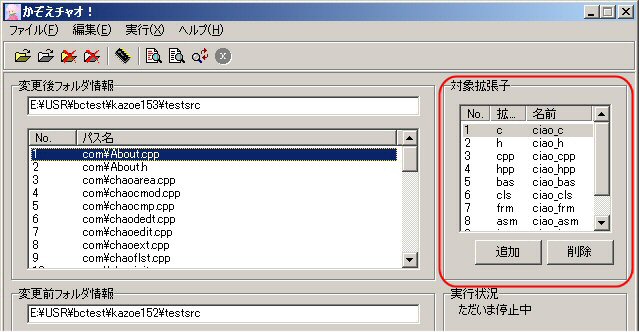- かぞえチャオ!って何をするソフト?
-
いろんな言語で作られたプログラムのライン数をカウントするソフトです。
また、改造を行ったプログラムについて、改造前と後のファイルのモジュール単位での比較を行い、改造ステップ数、流用ステップ数を算出することもできます。
- 使い方がよくわからないのですが。。。
-
「かぞえチャオ!」ヘルプの操作手順にしたがって、操作してみてください。
ライン数を数えるだけなら、 変更後フォルダを開く→ステップ数のカウント
モジュール比較をする場合は、 変更後フォルダを開く→変更前フォルダを開く→モジュール比較
C言語、C++、JAVA、Visual Basicの場合、これだけの操作でライン数を数えたり、モジュールの比較ができます。
- 以前のラインカウンタ「かぞエもん」との違いはありますか?
-
違いはあります。主な違いは、以下のとおりです。
内容 かぞエもん かぞえチャオ! 処理できるファイルの数 約500 最大100000 処理できるモジュール数 約500 最大500000 フォルダ選択 不可 可 ファイル選択 可 可(※1 Ver.1.06~) ドラッグ&ドロップによる選択 可 可(Ver.1.06~) 処理速度(約500モジュール) 3秒(※2) 1秒(※2) 処理速度(約5000モジュール) 不可 9秒(※2) テンポラリファイルの使用 使用 未使用 行区切りコード CR+LF固定 CR+LF,CR,LF,AUTO 実行行のコメントだけが違う場合の比較 異なる行とする 同じ行とする 比較時の削除行の扱い 異なる行とする 設定により変更可 比較結果の分類 異なる行のみ 新規、修正元、修正、流用 結果の表示 テキスト表示 一覧表示 結果の出力 テキスト出力 CSV,HTML,テキスト出力 クリップボードへのコピー 可 不可 印刷 可 不可 拡張子別データ設定 可 不可(※3) DLL、OCXファイル 必要 不要
※1 エクスプローラからのドラッグ&ドロップで選択可能
※2 処理速度は、Pentium4 2.26GHz + DDR-SDRAM PC-2100 512MB にて計測
※3 テキストエディタを使えば編集可能
このほか、内部処理は全面変更をかけています。
モジュール切出しアルゴリズム、比較ファイルの対応付けアルゴリズム、ラインカウントアルゴリズム、モジュール比較アルゴリズムは、まったく違います。
「かぞエもん」は、1997年に社内ツールとして公開したラインカウンタです。


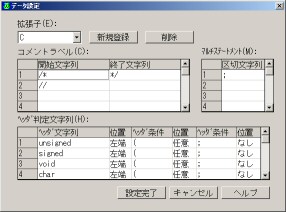
- どうして「かぞえチャオ!」なんですか?
-
まじめな機能を持ったツールですが、親しみが持てて、長く使っていただけるように、このようなかわいいネーミングにしました。
今後開発予定のツールで、データファイルを共用するものは、「○○○チャオ!」という名前にする予定です。
- タイトル画面はどのように作られたのでしょうか?
-
IBM ホームページビルダーV6のグラフィックツール「ウェブアートデザイナー」ですべて作成しています。
このツール、デザイン文字なんかも簡単に作れますので大変重宝しています。
- かぞえチャオ!最新情報を選んでもホームページが見られないのですが。。。
-
ネットワーク設定に問題があると思われます。ネットワーク管理者にご相談ください。
インターネットにアクセスできる環境なら見られます。(@Niftyのサーバーがダウンしていなければ。。。)
- 結果一覧からエディタを起動するときの指定方法は?
-
まず、かぞえチャオ!のシステム設定を選択して、ファイル操作タブを表示させてください。
ファイル編集の使用エディタパスと、行指定オプションを入力すると、結果一覧からエディタが起動できるようになります。
エディタ 行指定オプション 秀丸エディタ /j%d "%s" WZ Editor --J%d "%s" MIFES %s:%d
%s+%dEmEditor /l %d "%s" Peggy /L%d "%s"
-L%d "%s"サクラエディタ -Y=%d "%s"
-Y:%d "%s"TeraPad /jl=%d "%s"
Peggy、サクラエディタ、TeraPadを追加しました。(2006/11/19)
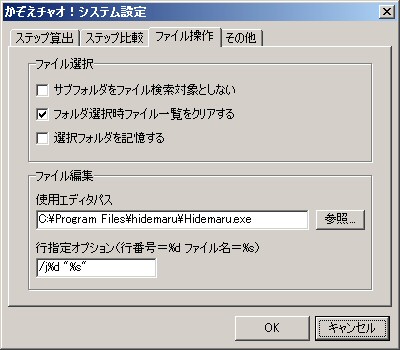
このほかのエディタについては、指定方法がわかりしだい追記します。
- スプラッシュ表示を飛ばす方法は?
-
Ver.1.11より、スプラッシュ表示をクリックすると、メイン画面をすぐに表示するようにしました。
また、起動時に、/NSをオプションとして指定すると、スプラッシュ表示なしで、かぞえチャオ!が起動できます。
kazoeciao.exe /NS
- ショートカットアイコンの変更方法は?
-
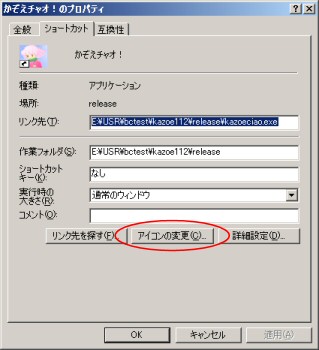 ショートカットアイコンを選択し右クリックしてプロパティを選びます。
ショートカットアイコンを選択し右クリックしてプロパティを選びます。
「アイコンの変更」ボタンを押すと、アイコンの選択画面が出ます。
 この画面で、好みのアイコンを選択してください。
この画面で、好みのアイコンを選択してください。
OKボタンで、選択したアイコンがショートカットアイコンになります。
- かぞえチャオ!のコマンドラインについて教えて!
-
かぞえチャオ!で有効なコマンドラインオプションは、以下のとおりです。
オプション 説明 /NS スプラッシュ表示なしで、かぞえチャオ!を起動 /NA かぞえチャオ!起動後、自動実行しない /B かぞえチャオ!をバックグラウンド(最小化)で起動[1.59正式版より] /A自動実行ファイルパス名 指定した自動実行ファイルでかぞえチャオ!を自動実行[1.63β5より] /ML かぞえチャオ!を多重起動(複数起動)[1.67β1より]
大文字、小文字ともに有効です。
指定順序に制限はありません。
自動実行ファイル名は、/Aに続けて指定してください。
ファイル名のみ指定した場合は、kazoeciao.exeがあるフォルダのファイルが対象となります。
- Unicodeのファイルに対応してますか?
-
かぞえチャオ!Ver.1.50より、Unicode(UTF-16 LE/BE)に対応しました。
ステップ比較も、コード体系が異なるもの同士で比較できるようになりました。
かぞえチャオ!Ver.1.15以前は、Unicode対応していません。
- ヘルプが表示されないのですが。。。
-
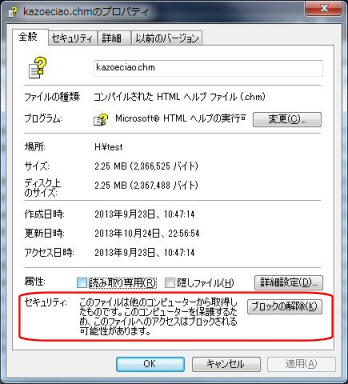 ヘルプの内容が表示されない場合は、下記の操作をお試しください。
ヘルプの内容が表示されない場合は、下記の操作をお試しください。
エクスプローラで、kazoeciao.chm のプロパティを表示
プロパティ画面の「ブロックの解除」ボタンを押す
プロパティ画面の「OK」ボタンを押す
この操作で、ヘルプが表示されます。
- ウィンドウ内の表示位置がずれるのですが。。。
-
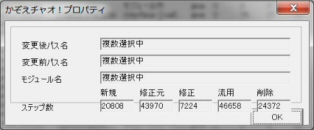
Ver.1.63β版以前のバージョンでは、WindowsのDPI設定により、画面によっては、表示がずれることがあります。
通常のサイズ(96 DPI)では問題ありませんが、それ以外のDPI設定にすると、テキストが画面からはみ出して、レイアウトが崩れます。
Ver.1.63正式版では、レイアウト崩れの対策を行いましたので、Ver.1.63正式版をご利用ください。

Copyright(C) Ciao-ware. All rights reserved.